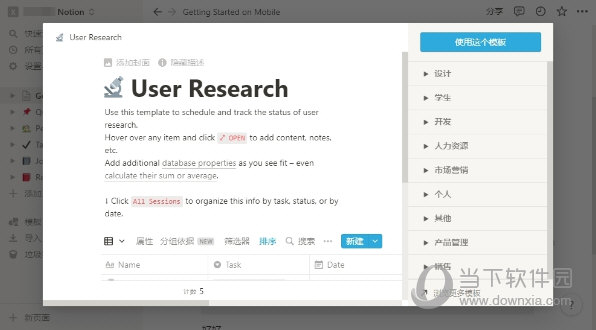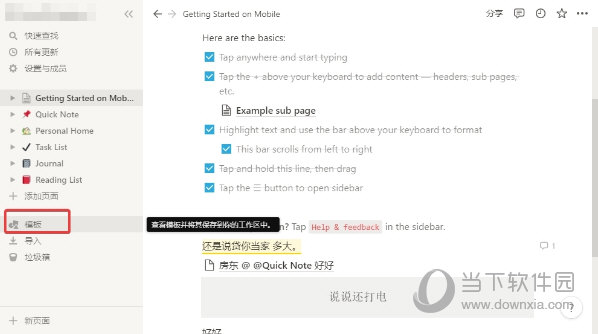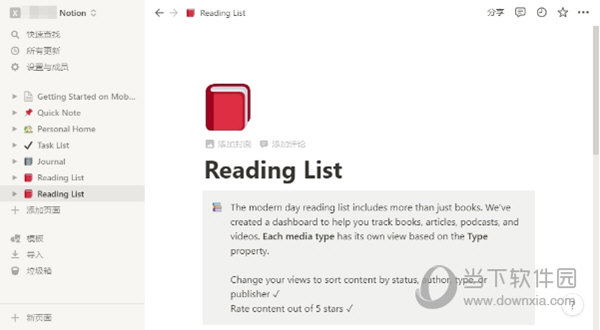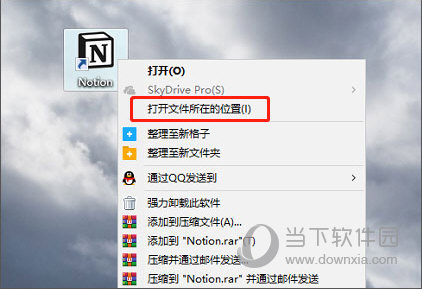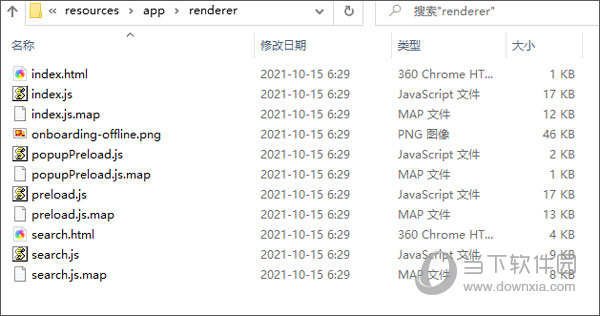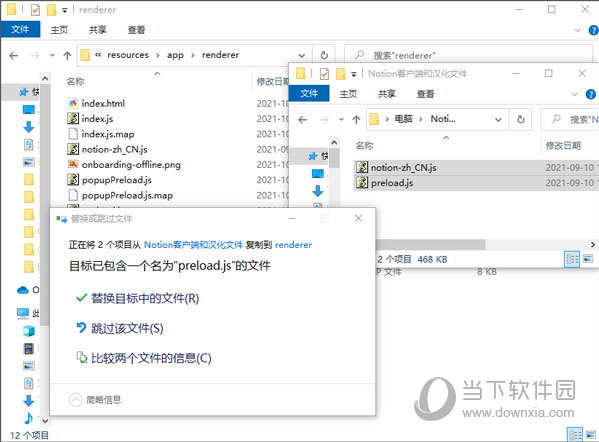|
软件简介:上一页Notion中文补丁 32/64位 免费非破解版下载 下一页BitRecover BAT Viewer(BAT阅读器) V4.0 免费非破解版下载
本软件是由七道奇为您精心收集,来源于网络转载,软件收录的是官方版,软件版权归软件作者所有,本站不对其观点以及内容做任何评价,请读者自行判断,以下是其具体内容: Notion是一款功能十分强大的云端笔记软件,该软件拥有干净清爽的用户界面和丰富的功能板块,能够为用户提供了云端笔记、知识库、待办事项等功能,云端数据实时保存,不用担心数据丢失,满足用户的日常学习和工作需求,今天小编为大家带来了这款软件的汉化破解版,该版本内附汉化补丁,覆盖安装后即可实现软件界面全中文汉化,使用起来更方便,有需要的小伙伴快来下载体验吧。
【功能介绍】1、block 是notion中的最小单位,可以理解为「这一块的内容」 在写作中,每一次按回车键,就是生成一个新的block。选中时,就可以很明显地看出来每一个block的内容。 将光标放到每一个block前面时,都会出现可以进行操作的界面。+号是指在下面生成一个新的block,六个小点点按住的话,可以直接拖动这个block的内容。单击的话,会出现其他操作选项。 2、page 最简单的,将它理解为「一页笔记」即可。 与其他的笔记不同的是,在page里,能够无限次地添加page。 3、database 最简单的,将它理解为「查看方式」即可。 它最大的特点就在于,可以切换不同的视图,来看到你这个database里的各种资料。
【软件特色】1、文件不再是文件,而是可自由重组的内容,我们可以先把 Notion 理解成一个文件编辑平台,或者当作一个类似 Evernote 的云端笔记库。所有的内容都是可编辑而来的,即使是待办任务、项目流程,或是你要做一个行事历,也都可以自己排版编辑而来,并非有像「待办清单 App」那样的专门管理系统。 2、打破资料夹分类,建立 Wiki 资料库这样的整理方式,还是要实际体验看看才知道,所以欢迎打开「电脑玩物工作平台」链接,这是我用 Notion 建立的一个示范项目资料库,你可以体验看看它的整理与排版效果。 3、团队合作讨论,Notion 的内容区块(Content Block)中,也包含了建立各种任务的格式,经过简单的编排,甚至可以自己排版出类似 Trello 的项目管理版面,这是 Notion 的另一种自由的体现。
【常用快捷键】Ctrl + N:创建新页面 Ctrl + Shift + N :打开一个新的 Notion 窗口 Ctrl + P :快速查找页面(可用于快速跳转到其他页面) Ctrl + [ :返回上一页 Ctrl + ] :进入下一页 Ctrl + U :转到父页面 Ctrl + Shift + L :切换黑暗模式 Ctrl + \ :打开 / 关闭侧边栏 Ctrl + Shift + P(仅适用于创建新页面时):用于选择添加页面的位置
【汉化说明】1、首先点击桌面快捷键方式,打开文件所在位置;
2、然后来到resources/app/renderer文件夹
3、将在本站下载的汉化文件notion-zh_CH和preload文件复制,然后将文件粘贴到renderer文件夹里,替换掉原来的文件;
4、最后启动软件即可,如图软件界面已更改为中文模式,然后登录账号后就可以开始使用了。 【下载地址】Notion中文破解版 V2.0.18 最新免费版“Notion中文破解版 V2.0.18 最新免费非破解版下载[绿色软件]”系转载自网络,如有侵犯,请联系我们立即删除,另:本文仅代表作者个人观点,与本网站无关。其原创性以及文中陈述文字和内容未经本站证实,对本文以及其中全部或者部分内容、文字的真实性、完整性、及时性七道奇不作任何保证或承诺,请读者仅作参考,并请自行核实相关内容。 |
|||||||||||||||||||||||